
DX10修复工具 32/64位 增强版免费非破解版下载[绿色软件]

- 运行环境:
软件语言:简体中文
软件类型:系统应用 - 绿色软件
授权方式:免费
推荐星级:
官方主页:www.233122.com
图片预览: 【一键转帖到论坛】
【一键转帖到论坛】
插件情况:
解压密码:www.xiamiku.com
软件大小:5.00 MB
更新时间:2021-08-25 00:02:00
下载统计:载入数据 ...
赞助商链接
本软件是由七道奇为您精心收集,来源于网络转载,软件收录的是官方版,软件版权归软件作者所有,本站不对其观点以及内容做任何评价,请读者自行判断,以下是其具体内容:
DirectX10修复工具是针对系统上的DirectX组件打造的一款非常强大并且好用的辅助工具,有了这款工具,大家就可以非常轻松的检测出DirectX10存在的错误以及异常问题,并且还可以进行完整的修复,让你可以没有后顾之忧,支持检测、下载、修复、注册等多种功能,可一次性满足大家的所有需求。

【功能特色】
1、一键完成检测修复,只要简单一键选择就能完成检测、修复、注册等一系列问题,使用门槛低,操作简单,真正的傻瓜设计。
2、适用多个操作系统,本程序适用于多个操作系统,如Windows XP(需先安装【.net framework2.0简体中文版】)、Windows Vista、Windows 7、Windows 8、Windows 8.1、Windows 8.1 Update、Windows 10同时兼容32位和64位。更强大的是可以根据系统不同,自动调节设置。例如你是win10系统,DirectX修复工具win10可以自动调节适用于win10系统色任务模式。
3、异步多线程,采用异步多线程技术,实现检测、下载和修复等任务单独进行,并且互相不干扰。
4、窗口样式多样,有两种窗口样式,正常模式和简约模式,两种样式不同,适用于有不同需要的人群。一般来说默认的正常模式能满足大部分用户的需求。不过如果你想修复工作更加快速高效,可以选择简约窗口样式。
5、高级筛选功能,用户可以根据自己需求筛选选择需要修复的文件,提供效率。
6、自动记录日志,记录每次检测和修复的结果,方便用户及时查找原因,方便下次修复。
7、注重用户反馈,可以在用户同意下发送修复结果,同时用户也可以与软件作者沟通,共同查找问题,帮助用更加准确高效的完成修复。
8、含有多项高级功能。在“选项”一栏,具有5项高级功能。分别是:“注册系统文件夹中所有dll文件”、“扩展”、“DirectX版本”、DirectX加速”等。这些高级功能可以提供工作效率。例如,点击固定按钮,可以自动或者任意注册指定文件下里面的dll文件。
9、自动更新c++,DirectX修复工具在检测和修复问题时,还支持更新c++组件,提高修复软件的概率。
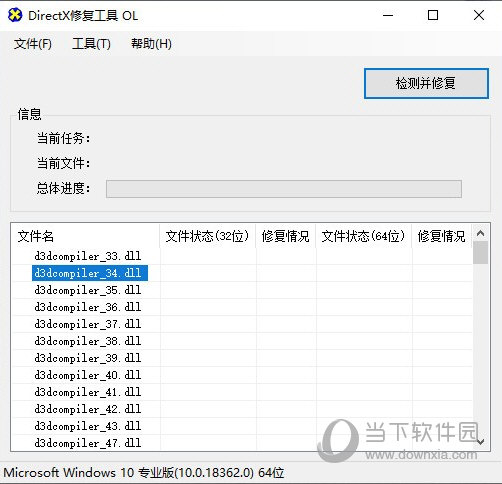
【使用方法】
1、小编将以DirectX修复工具的通用版进行演示:双击通用版程序后,将直接出现第二张截图。那我们接下来就可以直接单击【检测并修复】按钮开始检查电脑的当前状态及是否有异常问题存在。
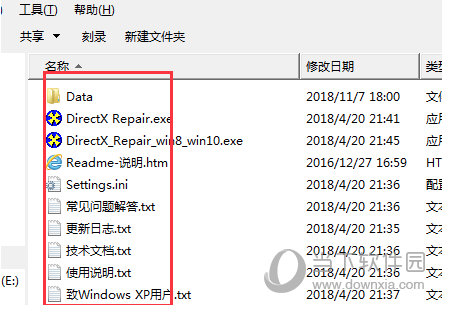
2、以下截图是小编实际检查后的截图界面:检测显示小编电脑并无异常文件,直接单击【确定】关闭该界面即可。
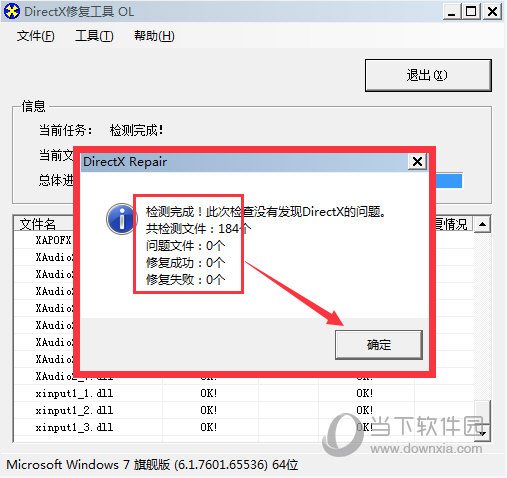
3、如你在检查完毕后出现如下截图提示:请根据图中提示进行修复,如你不希望修复该问题(可能该组件是你自己设置,所以不需要修复)你直接单击【取消】并关闭该界面即可。
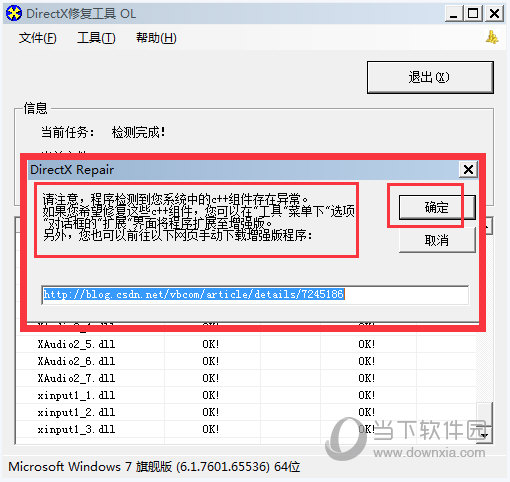
4、以上是小编电脑无异常情况,但是有一些小伙伴们在检查时发现自己电脑其实异常文件挺多的,如下图:丢失了很多的动态链(dll扩展名)该软件也会帮你修复掉,请耐心等待。
5、稍等片刻程序修复成功我们可以单击如下图中的【退出】按钮退出该界面。
6、如有异常问题我们也可以选择【查看日志文件】选项,了解异常情况信息。
7、其实,在我们单击【检测并修复】按钮时它有个下拉箭头▼,在这个位置我们可以选择单击那个黑色小箭头就可以看到还有个选项【同时更新c++】。
建议:小伙伴们根据提示成功修复动态链之后,请选择重启电脑查看我们修复后的效果。如果你的修复是有效的,则表明是原来的动态链出现的问题。如果修复是没有效果的,我们就需要尝试将c++更新。这样可以有效的判断你电脑出现的异常问题是因为什么原因。
8、最后我们需要根据图中提示,更新成功后将电脑重启让其修复生效。
9、最后我们再看,这次的修复效果还是比较成功的,之前被检查出来的问题已经成功修复了。

10、注意:Windows XP SP3系统用户需先安装Microsoft .NET Framework 2.0或更高版本(可以到微软官网下载和系统匹配的版本)才可运行DirectX修复工具。
11、如果小伙伴们有遇到其他异常问题可参考目录中所携带相关文档介绍。
【常见问题】
DirectX修复工具全部文件修复失败或下载失败的解决方法?
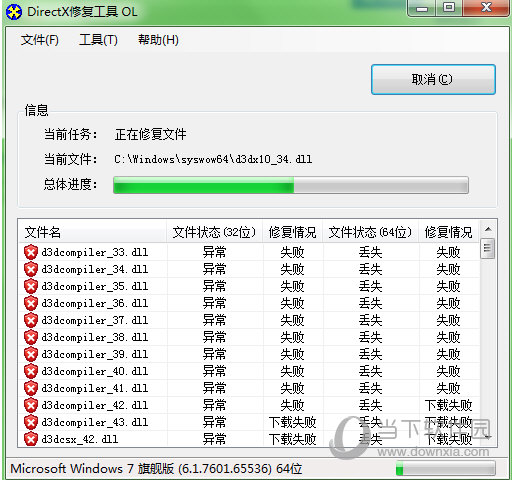
1、有些小伙伴在使用DirectX修复工具时会出现如上图的修复失败问题,那你可以根据小编的提示先运行打开DirectX修复工具,然后找到【工具】按钮点进去,选择【常规】找到 “安全级别” 。具体操作如下截图:
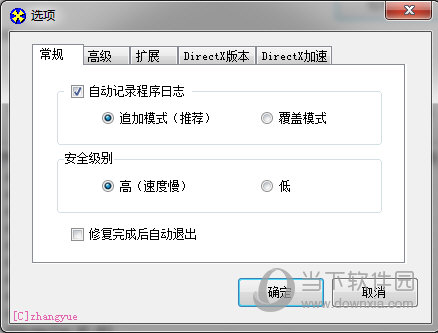
2、一般来说DirectX修复工具的 “安全级别” 默认是设置为 “高(速度慢)” 这个选项。
提示:这里解释下 “安全级别” 的两个选项分别是什么意思:
1).如果你选择了“高(速度慢)”这个选项,系统将会调用系统核心组件进行安全校验。一旦你电脑的系统核心组件出现异常,将会导致修复失败。
2).如果你选择的是“低”选项,DirectX修复工具会使用内建的校验算法进行安全校验。该选项在检查时会自动绕过组件异常问题进行修复。如果你选择“高”选项执行失败可改选“低”选项继续修复。
3、根据以上步骤进行设置修复后,如果出现了某些文件异常或是丢失问题。我们只需要根据【使用教程】中修复教程进行解决即可。该问题的出现绝大部分是因为0xc000007b以及DirectX异常错误造成。
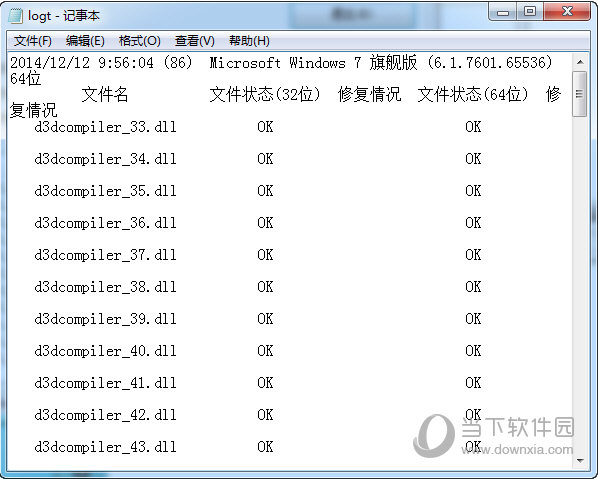
【更新日志】
新增的功能:
新增对于显卡驱动异常的检测。在Direct加速页面,程序可以检测显卡驱动异常(包括未安装显卡驱动、驱动过旧)导致的问题,并对用户进行提示。
新增对于简约模式修复完成后提示时间的控制功能。可通过settings.ini(Timeout=xxx)或命令行(/timeout=xxx)实现,其中xxx为数字,单位为秒,可控制修复完成后提示显示的时间。xxx最小为0,最大为99,超过99意味着程序自动修复完成后不会自动退出,必须手动退出。
改进的功能:
更新了部分c++数据包。新版程序更新了c++2015-2019的数据包,新数据包兼容性更强,可以修复更多的内容。
更新了Direct加速的实现算法。新的算法速度稍慢,但准确性较高,在绝大多数情况下可以保证与DirectX诊断工具中显示一致。新算法可以支持显卡驱动状态检测,同时保留旧算法,可通过settings.ini(AccelerationMode=Old)或命令行(/OldAccelerationMode)强制使用旧算法(Windows2000不支持新算法)。
优化了对于c++ 2010的支持。针对c++ 2010在部分电脑修复失败的问题,提供了额外的修复支持,需在选项菜单内开启“C++强力修复”功能和“API Sets强力修复”功能。
优化了日志文件的显示方式。新的方式将c++2015-2019与API Sets日志信息独立显示,方便用户查看修复情况。
优化了扩展页面代码。新的代码显著提高扩展成功率,并可以提示用户网络异常,由用户选择是否忽略网络错误。
大幅优化了程序体积。通过整合优化代码,实现程序体积大幅下降。
更新了实验室中的错误调试模式。启用此调试模式,在c++更新失败时提供具体错误文件数量提示,方便用户判断。
优化了部分英语翻译。新的翻译更加准确,便于用户理解。
针对Windows 2000进行了部分优化。
其他细节性改进。
修复的BUG:
修复了一个在某些特殊路径下无法扩展c++数据包的BUG。
修复了一个因文件属性异常导致的修复失败的BUG(需开启强力修复模式)。
修复了一个程序在被调用时可能提示错误的BUG。
修复了一个程序提示可能显示异常的BUG。
【下载地址】
DX10修复工具 32/64位 增强版
以上是“DX10修复工具 32/64位 增强版免费非破解版下载[绿色软件] ”的内容,如果你对以上该软件感兴趣,你可以看看 七道奇为您推荐以下软件:
